Восстановление роутера через Fail-safe mode
В случае если после не удачной прошивки роутер перестал отвечать, то восстановить его можно используя Fail safe mode.
Способ 1. Fail safe UI.
Отключаем от роутера все кабели. Подключаем компьютер к порту LAN1 маршрутизатора.
На компе настраиваем статический IP из подсети 192.168.0.0 (например 192.168.0.2).
Выключаем питание роутера. Зажимаем кнопку reset. Включаем питание (удерживая reset нажатым), ждем 10 секунд.
После проделанных операций в браузере по адресу 192.168.0.1 появится форма Failsafe UI с возможнотью выбора файла. Выбираем бинарный файл прошивки и нажимаем кнопку отправить.
Ждем пока роутер прошьется и перезагрузится.
Способ 2. TFTP
Если при отправке прошивки через форму fail safe UI появляется сообщение:
Flashing failed.
ERROR — the image you uploaded failed to pass verification.
Please make sure to use an official update.
или другая, можно попробовать прошить роутер через tftp протокол.
Включаем TFTP-клиент, если не включен.
Команда: dism /online /Enable-Feature /FeatureName:TFTP.
Через графический интерфейс: Панель управления -> «Все элементы панели управления» -> «Программы и компоненты» -> Галка «Клиент TFTP».
Пишем небольшой скрипт:
@Echo Off
:BEGIN
ping -n 1 -w 100 192.168.0.1
If errorlevel 1 Goto BEGIN
If errorlevel 0 Goto FLASH
Goto END
:FLASH
Echo *** Start Flashing ****
tftp -i 192.168.0.1 put firmware.bin
:END
где firmware.bin файл прошивки (если файл не лежит в папке со скриптом, нужно указать полный путь к файлу).
Сначала запускаем скрипт, потом включаем роутер в режиме fail safe (см. Способ 1).
Если все хорошо появится надпись: Успешная передача: столько-то байт за столько-то сек., с такой-то скоростью.
После этого ждем минут 10 пока прошивка настроится.
FailSafe Setup что это за программа?

Всем хелловчик. Ребята, сегодня я вам расскажу о программе FailSafe Setup — я сам не знаю для чего она. Но поверьте, я найду все что смогу и напишу тут. И вот начал искать, наткнулся на форум Microsoft, вот что пишет чел — у него есть ноут Самсунг, и в нем есть папка Fhoenix Technologies Ltd и в этой папке есть программа FailSafe Setup. Чел пишет, что похоже эта прога нужна для защиты данных при краже ноута. Так, ну в принципе понятно. Но я все таки немного поправлю, видите в названии слово Setup? Это означает что FailSafe Setup скорее всего не программа, а файл установки FailSafe. Так как Setup в компьютерном мире означает только одно — установка (инсталляция).
Вот другой чел пишет, что эта прога FailSafe вообще идет платной. И нужна она тем, у кого на компе супер секретные данные, например номера банковских карточек, ну или коммерческое что-то.. Ага, вот в чем прикол.. вроде бы в проге FailSafe есть интересная функция — дистанционно удалить файлы. Смысл? Ну смотрите, у вас украли ноут например. На нем секретная инфа. Вы послали команду в FailSafe чтобы она удалила данные. Как только ноутбук будет включен и.. команда будет получена, скорее всего через интернет, то FailSafe сделает свое дело. Но опять же, это нужно чтобы ноут был подключен к интернету.. возможно этот вопрос как-то решен иначе…
В общем ребята, вы уж извините, но информации нет. Ну вообще. Значит вы поняли что такое FailSafe Setup? Это установочный файл, можно сказать что инсталлятор программы FailSafe. Сама прога FailSafe как мы уже поняли нужна для сохранности данных, если ноутбук украли, прога эти данные просто может удалить, но вот как — этого я не знаю. То есть как именно ей посылается команда и как она ее получит — не знаю, сори ребята
Я пошел в гугловский переводчик и для интереса перевел Fail Safe и вот результат:

А внизу написано еще вот что:

То есть видите? Есть вариант самоотключающийся, то есть явно имеет отношение к тому, что мы читали о проге. FailSafe как бы удаляет секретные данные и этим как бы отключает доступ к ним, ну вы поняли.
Теперь на всякий случай, ну мало ли, если у вас программа FailSafe все таки установлена, то я покажу как ее удалить. Значит смотрите, зажимаете кнопки Win + R, потом кидаете командушку такую:

Потом у вас откроется окно, там будет список всех прог, которые стоят на компе. Вот у меня это окно выглядит так:

Ну а у вас будет немного иначе. И вот тут вы должны найти FailSafe, потом нажать правой кнопкой по ней, выбрать Удалить ну и следовать подсказкам, там все просто.
На этом все, пора прощаться нам. До скорой встречи и будьте счастливы!!
Настройка FailSafe в Taranis и Betaflight
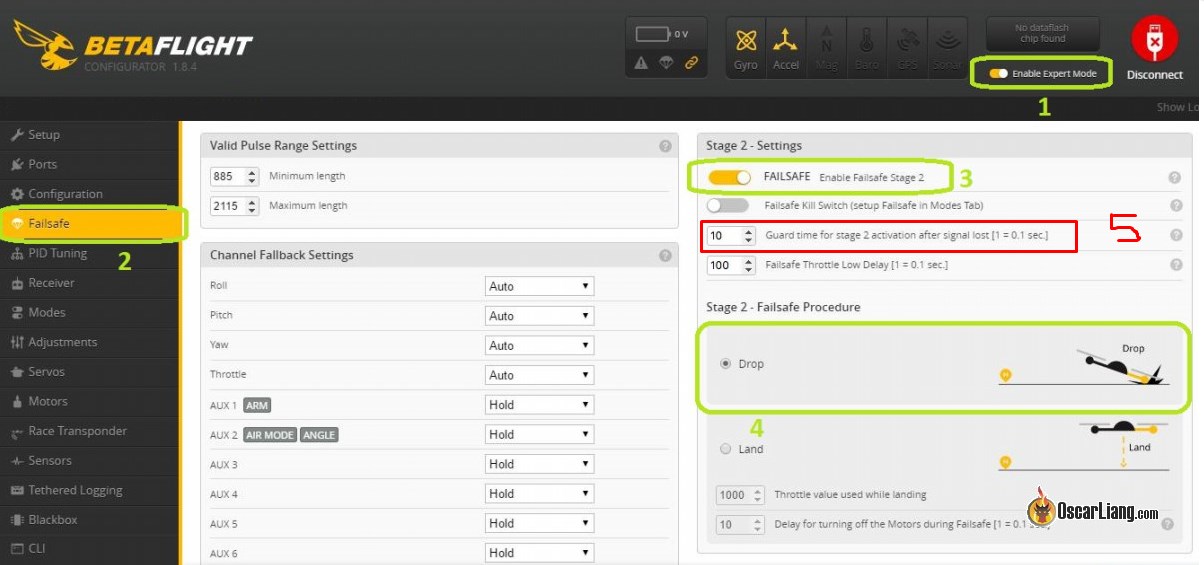

Очень важно настроить failsafe (фэйлсэйф) на квадрокоптере, это гарантия безопасности при отказе аппаратуре управления, что ваш квадрокоптер не полетит дальше, а экстренно совершит посадку. В этой статье вы узнаете, что такое FailSafe и как его настроить в Betaflight и Taranis.
Читайте также: Failsafe: что это такое, как работает и настройка
Что такое Failsafe
Failsafe — это функция, которая выполняет определенные действия после того, как пропадает радиосвязь между квадрокоптером и аппаратурой управления.
Failsafe срабатывает в следующих случаях:
- квадрокоптер отлетел дальше зоны действия сигнала аппаратуры управления,
- между квадрокоптером и пультом препятствие, через которое не проходит сигнал,
- пропало питание в пульте или приемнике (аппаратура отключена/отключилась)
- приемник отключился от полетного контроллера
Что делает Failsafe
При настройке этого режима, можно выбрать действие из 2 пунктов — что будет делать квадрокоптер, если сработает фэйлсэйф.
drop — квадрокоптер отключает полностью двигатели и он падает. land — квадрокоптер уменьшает газ до 20% и медленно садится.
Пилотам обычно рекомендуется выбирать режим Drop, потому что дрон, который медленно снижается с работающими двигателями — очень опасен. Лучше заменить сломанные пропеллеры или другую часть дрона, чем навредить кому-то.
В случае, если вы потеряли видеосигнал и не видите ничего в шлеме, можно отключить пульт и квадрокоптер отключит двигатели. Так хотя бы больше шансов его найти (примерно же знаете куда он летел), чем если он продолжит лететь дальше по своим квадрокоптерским делам.
Многие передатчики, приемники и полетные контроллеры поддерживают failsafe и настройка одного из них не испортит настройки другого компонента с failsafe.
Для тех, у кого в качестве аппаратуры управления используется Frsky Taranis, то достаточно настроить failsafe на самом пульте. В betaflight ничего делать не нужно. Если же у вас не Таранис, а FlySky и т.д., то нужно будет настраивать функцию в betaflight.
Настройка Failsafe в Taranis
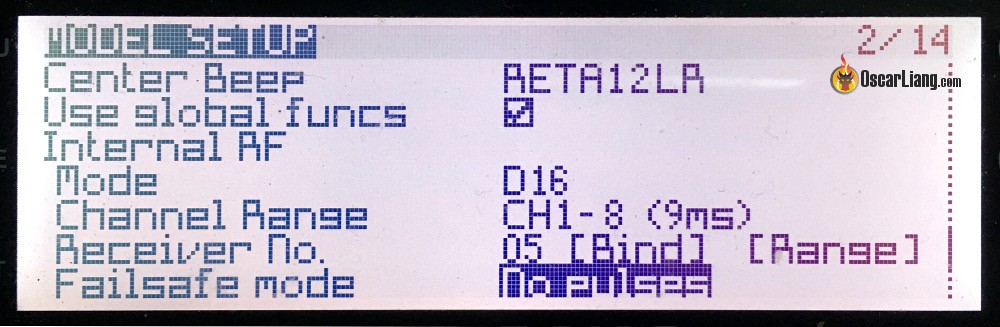
Перейдите на страницу настроек пульта Taranis, и прокрутите до пункта «Internal RF».
Рекомендуем выбрать режим «No Pulses». Также, есть и другие режимы, вот что они делают:
- Not set. При срабатывании режима, функция отключит двигатели и дрон просто упадет на землю.
- Hold. Удерживание — в момент срабатывания функция запоминает последнее положение стика газа и удерживает газ в этом же положении. Актуально для самолетов и монокрыльев, для квадрокоптеров включать этот режим не нужно. Пример: вы делаете трюк на дроне и в этот момент срабатывает failsafe — а дрон продолжает лететь (а если он вверх ногами был, то сразу в землю на скорости) в рандомную сторону.
- Custom. Пользовательский режим. Устанавливается определенный процент уровня газа и квадрокоптер будет плавно спускаться. Актуально, если вы успеете восстановить радиосвязь во время спуска. В другом случае, это опасный режим (как написано выше, работающие моторы без контроля — это опасно).
- No Pulses. При срабатывании failsafe, моторы отключатся и дрон упадет на землю. Идеальный вариант для гоночного квадрокоптера.
- Receiver. Failsafe сработает так, как будет настроен приемник.
Настройка Failsafe на приемнике

Некоторые приемники автоматически настраивают failsafe во время первого связывания с пультом. В этот момент функция запоминает положение стика газа и применяет это положение в момент срабатывания. Failsafe в таком случае можно сбросить или перенастроить при повторной привязке.
Почти у всех приемников от FrSky на приемнике есть кнопка F / S или FS для настройки функции Failsafe. При ее нажатии, приемник запоминает положение стика газа. Чтобы моторы отключались во время срабатывания, перед нажатием кнопки убедитесь, что стик газа в нижнем положении. Если вы не производили настройку по этой кнопке и установили в пульте Receiver в настройках failsafe, то приемник будет работать по умолчанию: при срабатывании функции, будет удерживаться последнее положение стика. По этой причине, обязательно нужно настроить failsafe на приемнике.
В инструкции к приемнику все объясняется пошагово:
- Сначала нужно забиндить (связать) приемник. Затем включить пульт и приемник.
- Переместите стик газа в нижнее положение.
- Нажмите и удерживайте кнопку F / S. Когда загорится зеленый светодиод — это будет означать, что failsafe настроен.
- Для повторной настройки failsafe или сброса настроек, нужно повторно забиндить приемник.
Настройка Failsafe в Betaflight
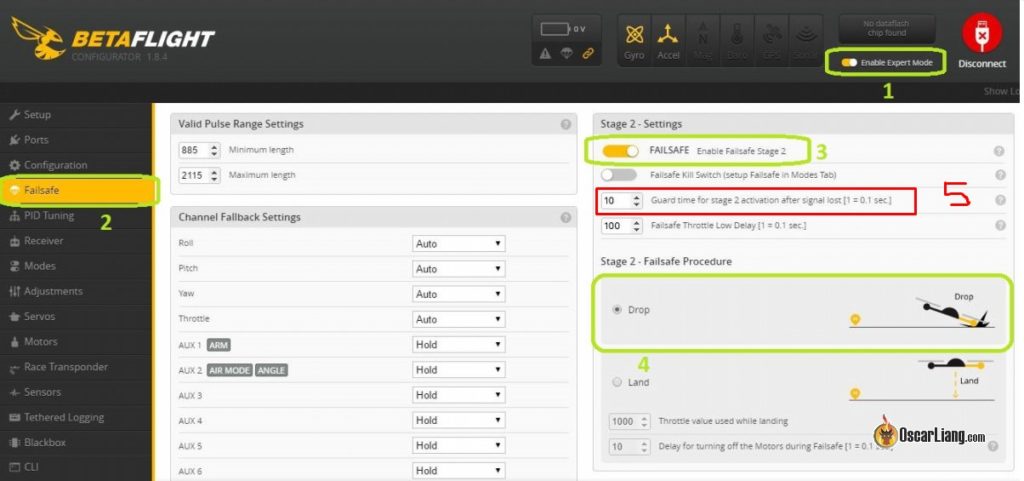
Если вы настроили Failsafe на приемнике и пульте, то в Betaflight ничего делать не нужно. Если же у вас нет таких функций в пульте и приемнике, либо вы хотите настроить failsafe в betaflight, а не на приемнике и пульте, то делаем следующее:
- Включите режим эксперта. После этого появится вкладка «Failsafe».
- Рекомендуется выбрать Drop. Land не рекомендуется включать новичкам и тем, кто не знает, как это работает.
- Можете также настроить время срабатывания функции (под цифрой 5). Актуально, если вы летаете над водоемом, чтобы было время экстренных мер.

Есть интересный, но важный момент: после срабатывания Failsafe, дрон не сможет заармиться (т.е. двигатели не включатся), пока вы не выключите и снова включите питание квадрокоптера. Актуально, если дрон после faisafe застрянет на дереве, то вам придется за ним лезть самому
Проверка Failsafe
После настройки обязательно проверьте функцию. Для этого ОБЯЗАТЕЛЬНО снимите пропеллеры и смоделируйте различные ситуации с обрывом связи, например, дайте газ и резко отключите аппаратуру. В любом случае, failsafe должен срабатывать при любом пропадании связи.
При подготовке материала использовались источники:
https://tmie.ru/index.php/ru/zhelezo-i-gadzhety/setevoe-zhelezo/20-vosstanovlenie-routera-cherez-fail-safe-mode
https://profpv.ru/nastroyka-failsafe-v-taranis-i-betaflight/